联想开机黑屏啥都不显示怎么办
- 分类:帮助 回答于: 2023年01月17日 08:02:06
联想电脑开机,主机的电源指示灯是亮的,但是显示器却是黑的,没有任何显示或者有类似于无信号的提示。不知道该怎么办!小编带来的是联想开机黑屏解决方法,希望以下方法可以帮助到您。
工具/原料:
系统版本:windows10系统
品牌型号:联想小新Air 13 Pro
软件版本:小白一键重装系统v2290
方法/步骤:
方法一:重启explorer.exe
1、联想开机黑屏解决方法,电脑重启开机,键盘按下Ctrl+Alt+Del,出现的界面里选择“启动任务管理器”。
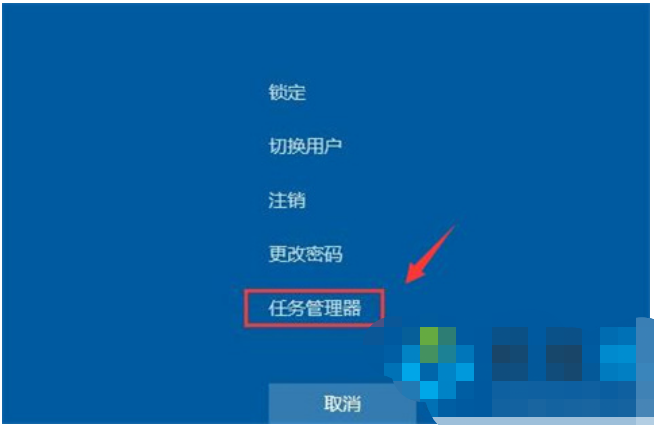
2、出现的任务管理器界面,然后点击“文件”选项,点击出现的“运行新任务”。
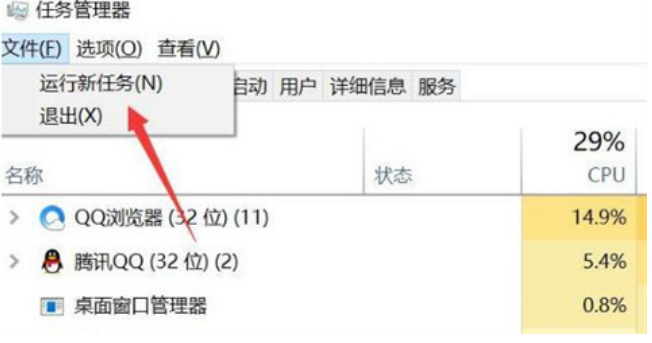
3、出现运行窗口,输入“explorer.exe”按回车确定打开。接着电脑就恢复正常了。
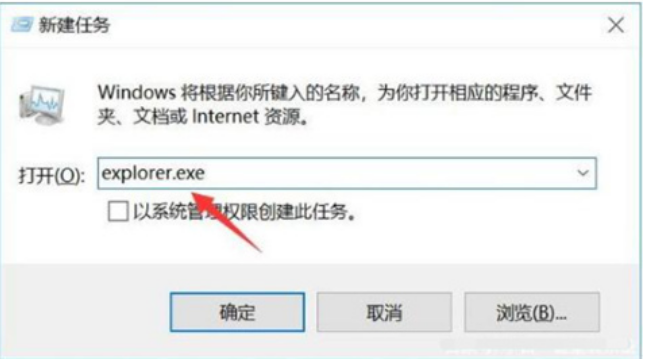
方法二:使用小白一键重装U盘重装win10系统
1、小白一键u盘重装系统如何操作呢?首先点击打开电脑上的小白装机工具,插入U盘到电脑usb接口,选择制作系统,鼠标点击开始制作。

2、选择我们需要安装的系统之后,点击开始制作。
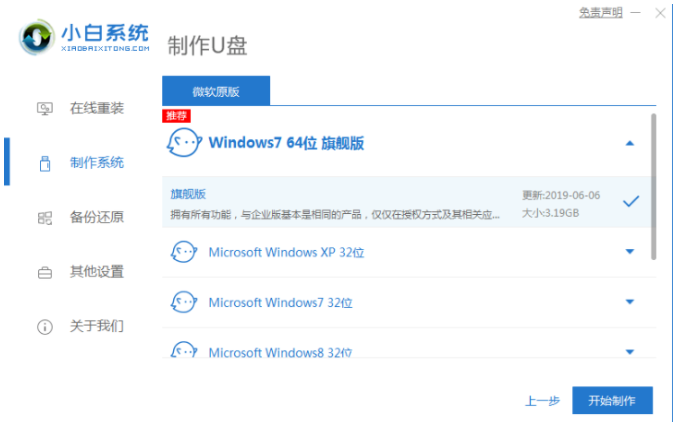
3、制作过程中将会造成清空U盘,如果有重要的文件资料的话大家要事先备份好。

4、启动盘制作完之后,拔到U盘,并将U盘启动盘插入我们需要重装系统的电脑usb接口上。
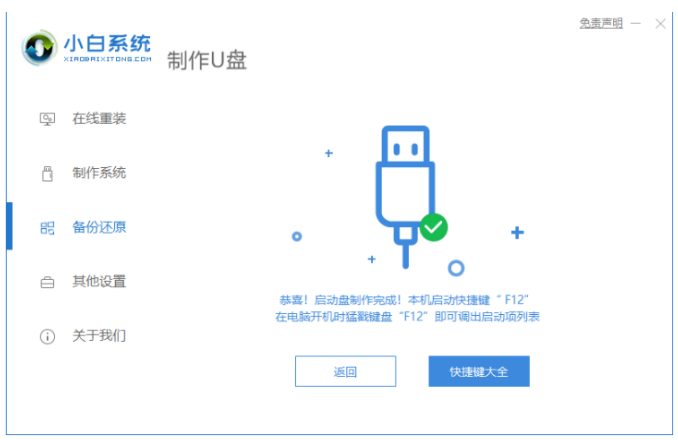
5、重启电脑时我们快速按快捷键选择U盘为第一启动项,按回车确定后进入pe系统的界面,选择第一项pe系统,按回车键进入pe系统内,进入之后将会进行安装系统的操作等等。

6、耐心等待即可。

7、系统安装完成之后,点击立即重启电脑。
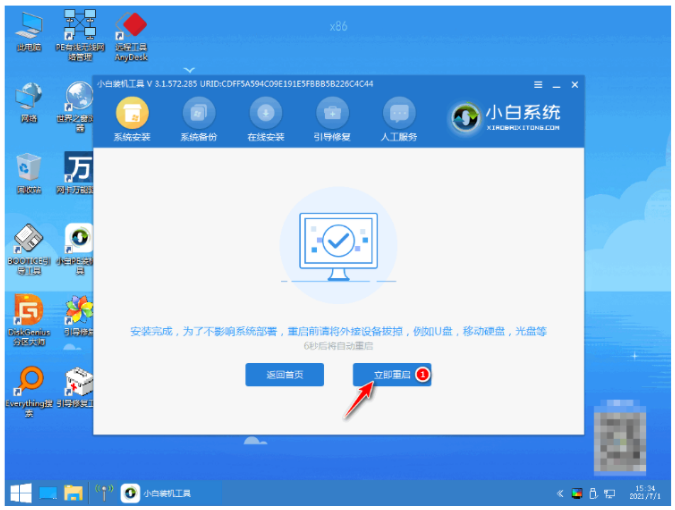
8、选择Windows10系统按回车键进入其中。
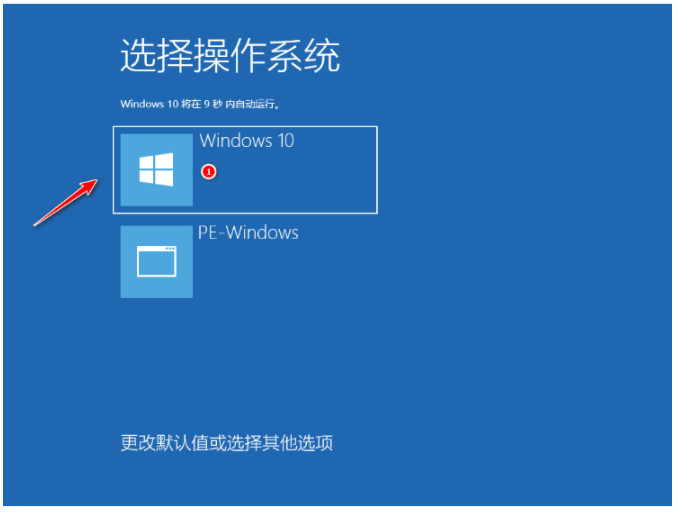
9、将会进入到全新的系统桌面,即系统安装完成。

总结:
方法一:重启explorer.exe
1、电脑重启开机,键盘按下Ctrl+Alt+Del。
2、然后点击“文件”选项,点击出现的“运行新任务”。
3、出现运行窗口,输入“explorer.exe”按回车确定打开
方法二:使用小白一键重装U盘重装win10系统
1、先打开小白装机工具,插入U盘,点击制作启动盘;
2、备份U盘,将启动盘插入电脑上;
3、重启电脑之后设置U盘启动,进入pe系统继续安装;
4、重启电脑选择windows10系统进入即可正常使用。
 有用
26
有用
26


 小白系统
小白系统


 1000
1000 1000
1000 1000
1000 1000
1000 1000
1000 1000
1000 1000
1000 0
0 0
0 0
0猜您喜欢
- 小编教你黑屏怎么办2017/09/21
- 植物大战僵尸2激活码20202020/11/20
- 小编教你同花顺软件使用方法..2019/05/25
- 电脑总是蓝屏怎么办?2022/09/03
- 联想电脑怎样切换普通桌面..2020/08/25
- 应用程序提示0xc000007b无法正常启动..2021/11/17
相关推荐
- 双系统启动引导设置-小白系统教程..2022/01/11
- windows自动更新怎么关闭2023/01/22
- 按哪个键进入电脑bios2020/04/27
- 电脑怎么录屏2022/11/11
- 图文详解电脑装机必备软件有哪些..2019/01/25
- 电脑蓝屏无法开机怎么办2020/07/09

















